Реклама
Скромни Ардуино може учинити много ствари, али јесте ли знали да може да опонаша УСБ тастатуру? Можете комбиновати те тешко упамћене дуге пречице на тастатури у један прилагођени тастер пречица, помоћу овог једноставног круга. Ево крајњег резултата:
Никада раније нисте користили Ардуино? Погледајте наше водич за почетак рада Почетак рада с Ардуином: Водич за почетникеАрдуино је платформа за прототирање електронике отвореног кода која се заснива на флексибилном хардверу и софтверу који се лако користи. Намењен је уметницима, дизајнерима, хобистима и свима који су заинтересовани за стварање интерактивних објеката или окружења. Опширније први.
Шта вам је потребно

Ево шта вам је потребно да направите овај пројекат:
- 1 к Ардуино Про Мицро.
- Моментални тастери или тастери на тастатури.
- Отпорници 10К охм.
- Издвојене жице за спајање.
- Отпорници 1 к 220 охм.
- 1 к 5 мм ЛЕД (0,197 инча).
- 1 к 5мм ЛЕД држач.
За овај пројекат ће вам требати врло специфичан Ардуино. Користим Про Мицро, пошто су тако мали и јефтини, потребан вам је Ардуино који има уграђени УСБ-серијски процесор (Атмега32у4). Могуће је изградити овај пројекат са другим Ардуиносима, као што су УНО или Нано, али за то је потребно много напорног рада да би се биоскоп поновно разбуктао и свађао се око посла. Клонови других Ардуино модела обично не делују, али Про Мицро клон је такође у реду.
ОСОИОО Про Мицро АТмега32У4 5В / 16МХз плочица модула са 2 реда заглава за ардуино Леонардо Замените АТмега328 Про МиниОСОИОО Про Мицро АТмега32У4 5В / 16МХз плочица модула са 2 реда заглава за ардуино Леонардо Замените АТмега328 Про Мини Купи одмах на Амазону $10.99
Требат ће вам једно тренутно дугме, један отпорник од 10 К охма и одговарајућа жица за спајање за свако дугме које желите користити. Мада користим Цхерри МКС механичке тастере за стварне тастере за пречице било који прекидач ће извршити, под условом да је моменталан и да не буде квачан.
Можда ће вам требати још неколико предмета зависно од тога како правите ово. Ако га желите прототипити, требаће вам плоча без лемљења. Вриједно је трошити новац на добар - понекад могу бити веома непоуздани. Ако желите да ово упакирате, желећете да купите нешто картона.
Направите план
Ево како ће ово функционисати Ардуино ће бити програмиран да делује као УСБ тастатура - што се вашег рачунара тиче. Неколико тастера спојених на Ардуино ће послати команде кључева на ваш рачунар. Притисните само једно дугме, али рачунар ће помислити да сте га притиснули Алт > Ф4, на пример.
Одабир прекидача

Постоји неколико варијација МКС прекидача. Ова веб локација пружа одличан увод, али се у основи своде на буку и притисак. Неки модели захтевају више силе за притисак, а неки модели стварају механички „клик“ звук када се притисне. Користила сам Цхерри МКС Бровнс, који не праве буку када се притисну. Све су исте димензије, па без бриге изаберите било који модел који вам се свиђа (или мешајте и слажите).
Такође ћете морати да купите неке кључне капе, а постоји свет прилагођени дизајни тамо да бирамо - од кога смо и купили КеибоардЦо у Великој Британији.
Случај
Ја сам 3Д штампао овај случај, а ви га можете преузети .СТЛ датотеке из Тхингиверсе. Не брините ако немате 3Д штампач, то још увек можете направити. Много веб локација пружа услуге 3Д штампања, као што су 3Д Хубс или Схапеваис. Алтернативно, ово је веома једноставан случај, можете направити своје из пластике, перспекса, дрвета или чак картона. Ако желите да будете заиста штедљиви, Цхерри МКС продаје упаљени тестер / узоркач Амазон (УК). Требат ће вам 4 вијка М5 к 35 мм и 4 матице М5. Можете их наравно заменити одговарајућом алтернативом коју имате.
Мак тастатура за тастатуре, Цхерри МКС Свитцх, Тестер Кит (9 прекидача Про Самплер Тестер Кит)Мак тастатура за тастатуре, Цхерри МКС Свитцх, Тестер Кит (9 прекидача Про Самплер Тестер Кит) Купи одмах на Амазону $14.99
Ако правите свој случај, постоји један важан детаљ који морате знати: Цхерри МКС склопке су угуране у њихове рупе за уградњу. За њих је потребан квадратни отвор за постављање 14 к 14 мм (0,551 инча), при чему плоча не мора бити дебљина од 1,5 мм (0,095 инча). Залутајте предалеко од ових димензија и ваши прекидачи се можда више неће правилно монтирати.

3Д штампано кућиште је у два дела, на врху и на дну. Гурните склопке Цхерри МКС у квадратне рупе:

Обавезно монтирајте прекидаче правилно. На врху се налази натпис „ЦХЕРРИ“, а на дну је мало прорезан. Уметните 3 мм ЛЕД у овај мали утор:

Можда ћете видјети да ЛЕД-ови најбоље изгледају „наопако“. То је био случај са капицама за тастере које сам користио, и уопште не утичу на прекидаче.
Сада би требало да имате девет прекидача са 9 ЛЕДС-ова. Нема потребе за лепљењем ниједног од ових делова. Лемљење ће држати ЛЕД диоде, а трење ће задржати прекидаче.

Затим завијте ЛЕД носач (за сада оставите ЛЕД уклоњен). Састављање кућишта ћете завршити касније, након што се склоп изгради.
Круг
Овај круг је уграђен на траку. Ово је изврсно за изградњу полу-трајних кола, без трошкова штампарске плоче (ПЦБ). То је једноставно комад стаклопластике са бакреним трачницама које иду паралелно у једном правцу. Ове се песме могу лемити, као и сећи. Резање стазе може се извршити посебним алатом или малим сврдлом.
Ниси превише самоуверен у лемљењу? Погледајмо ови једноставни пројекти Сазнајте како лемити помоћу ових једноставних савета и пројекатаДа ли вас је мало застрашила помисао на вруће гвожђе и растопљени метал? Ако желите да почнете да радите са електроником, морат ћете научити лемљење. Помозимо. Опширније први.
Ево распоред траке (не искључујући траг):

Обавезно изрежите трагове испод отпорника и Ардуино-а. Како је веома тешко читати круг на траци, ево верзије плоче:

Чврсто је уклопити све компоненте у тако мали простор. Изрежите углове вашег трака на следећи начин:

Ово би требало лепо да стане у дно кућишта:

Проверите да ли стазе раде вертикално.
Повежите аноду (дуга нога, позитивно) ЛЕД на отпорнику од 200 охма, а затим на +5 В. Повежите катоду (кратка нога, негативна) на земљу. Покријте ноге топлотом стезним рукавима, а затим их гурните у ЛЕД држач. Нема потребе за лепком, међутим ваш ЛЕД држач можда није прикладан за употребу, тако да ћете можда морати да прилагодите ова упутства.

Овде бисте можда желели да користите двобојну ЛЕД - ово ће вам омогућити да подесите две или више банана преклопника, са различитом бојом ЛЕД индикатора за сваку банку.
Сада је вријеме за лемљење свих ЛЕД диода за типковнице. Они се користе искључиво да би тастери блистали, тако да их можете прескочити ако желите, а они не морају бити повезани на дигитални пин, само напајање. Повежите све аноде заједно и све катоде заједно. Учите из моје грешке - много је лакше ово учинити пре него што повежете прекидаче! Повежите аноде на +5 В преко отпорника од 220 охма, а катоде на земљу. Ове ЛЕД диоде су паралелно повезане. Ево склопа само за ове ЛЕДС:
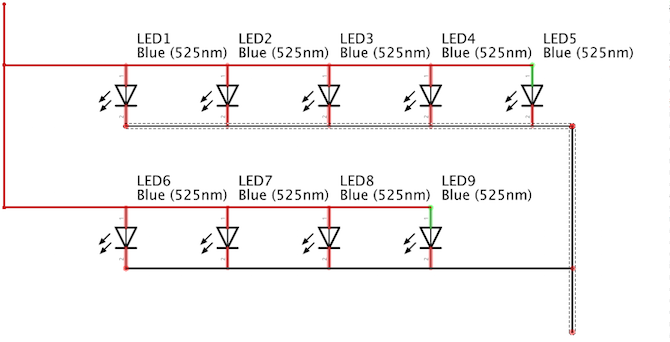
Употријебите мали комад топлотне стезне цијеви да покријете везу између ЛЕД-а и Ардуино-а:

Укључите Ардуино за тестирање свих ЛЕД диода. Не морате да учитавате ниједан код. Ако било који ЛЕД не ради, покрените и два пута провјерите ожичење.

Сада повежите прекидаче. Оне морају бити повезане преко 10к отпорника, у супротном ће Ардуино умрети. То се зове мртав кратак - +5 В иде директно у земљу, а све што остане од вашег Ардуино-а биће грозница дима (верујте ми, ја сам га већ убио тако да не морате). Ево склопа за један прекидач:

Овај круг је исти за свих девет прекидача. Спојите прекидаче на дигиталне пинове два до десет, сваки са својим 10К отпорником у земљу. Пазите лемљење Цхерри МКС прекидача, могу бити мало ломљиви, имао сам неколико клина на себи. Можда ћете желети да их лепите директно на неко више трака, али трачни водичи су и даље погодни.
То је то за ожичење. Можда желите да монтирате УСБ утичницу типа Б, међутим, ситне игле на њима често могу бити прилично лемљиве. Ако то не желите, не брините. Мицро УСБ конектор на Ардуино уредно се уклапа у рупу у шасији. Ако сте мало збуњени због различитих УСБ врста, проверите разуме разлике Схватите типове УСБ каблова и који треба користитиЗашто постоји толико различитих УСБ каблова? Научите разлике између врста УСБ конектора и како купити најбољи кабл. Опширније .
На крају, двоструко проверите да ли је ваш круг тачан. Кратки трак може лако да уништи Ардуино, а то може бити лако помоћу стриптиза.
Код
Сада провјерите је ли круг правилан. Било би добро да то урадите пре него што наставите, тако да сада можете да поправите било какве проблеме. Пренесите овај тестни код (не заборавите да изаберете исправну плочу и порт са Алати > Одбор, табла и Алати > Лука менији):
цонст инт тастери [] = {2,3,4,5,6,7,8,9,10}; // низ свих иглица за укидање воид сетуп () {// ставите овде свој инсталацијски код, да се покрене једном: Сериал.бегин (9600); пинМоде (2, УЛАЗ); пинМоде (3, УЛАЗ); пинМоде (4, УЛАЗ); пинМоде (5, УЛАЗ); пинМоде (6, УЛАЗ); пинМоде (7, УЛАЗ); пинМоде (8, УЛАЗ); пинМоде (9, УЛАЗ); пинМоде (10, УЛАЗ); } воид лооп () {// ставите овде свој главни код да бисте га покренули више пута: фор (инт и = 2; и <11; ++ и) {иф (дигиталРеад (и) == ХИГХ) {// софтвер одбацује побољшава кашњење тачности (10); иф (дигиталРеад (и) == ХИГХ) {// проверити прекидаче Сериал.принт ("улаз"); Сериал.принтлн (и); кашњење (250); } } } }Можда ћете морати да промените игле ако сте променили склоп.
Након учитавања отворите серијски монитор (Горе десно > Серијски монитор). Притисните једно по једно. Требали бисте видети како серијски монитор приказује број тастера који сте притиснули. Баш као и код ЛЕД-а, ако се рачунар жали због превелике струје или се ЛЕД-ови угасују када притиснете дугме, одмах искључите мрежу! Имате кратак негдје у кругу, двоструко провјерите је ли круг исправан и нема кратких спојева између веза.
Ако све ради, наставите и ставите круг у кутију. Можда ћете хтјети користити љепило да држите круг на мјесту (иако жице добро држе мој). Завијте поклопац.
Да би Ардуино изгледао као тастатура, врло је једноставно. Ако користите Нано или УНО, извршићете репрограмирање Ардуино-а користећи Ажурирање управљачког софтвера уређаја (ДФУ). Обично се користи за блиц новог фирмвера на Ардуино. Користићете га за блиц Ардуино-а са новом фирмваре-ом која ће радити на тастатури. Ово овде неће бити покривено, јер је то прилично сложен задатак. Тхе Веб локација Ардуино има добар туториал за ово.
Ардуино Про Мицро чини овај корак веома лаким. Логика потребна за опонашање УСБ тастатуре већ је уграђена у процесор, тако да је једноставна као и писање неког кода!
Прво поставите тастере:
инт тастери [] = {2, 3, 4, 5, 6, 7, 8, 9, 10};Ово је низ који садржи све игле на које су тастери повезани. Ако сте користили више или мање тастера или користили различите пинове, овде промените вредности.
Низ је скуп ствари сличних истомишљеника. Рачунари могу да оптимизирају ваш код да им брзо приступи и убрзавају процес писања кода.
Сада иницијализирајте све игле као улазе:
воид сетуп () {// стави овде свој инсталацијски код, да се једном покрене: Кеибоард.бегин (); // тастатура за подешавање за (инт и = 2; и <11; ++ и) {// покреће пинове пинМоде (и, ИНПУТ); } }Ово говори Ардуину да су сви игле у низу. За то се користи петља, пре него за писање пинМоде (2, УЛАЗ) девет пута, морате то написати само једном. Ово такође позива Кеибоард.бегин. Ово поставља функцију уграђену у Ардуино библиотеку, дизајнирану посебно за емулирање тастатуре.
Креирајте методу која се зове реадБуттон:
боолеан реадБуттон (инт пин) {// дугмићи за проверу и одбацивање иф (дигиталРеад (пин) == ХИГХ) {делаи (10); иф (дигиталРеад (пин) == ХИГХ) {ретурн труе; }} ретурн фалсе; }Ово траје иглом и проверава да ли је притиснута или не. Једноставно се враћа ИСТИНА или ФАЛСЕ. Такође их садржи софтверско одвајање - једноставно одгађање и поновна провера прекидача осигуравају да је дугме заиста притиснуто.
Сада се унутра зове друга петља воид петља ():
воид петље () {// стави овде свој главни код, ради поновљеног извођења: фор (инт и = 2; и <11; ++ и) {// тастери за потврду ако (реадБуттон (и)) {доАцтион (и); } } }Опет, ово прелази сваки елемент у низу и проверава да ли је притиснут. То се назива званом реадБуттон метод који сте креирали раније. Ако је неко дугме притиснуто, тај број ПИН-а прослеђује се другој методи која се зове доАцтион:
воид доАцтион (инт пин) {// извршава пребацивање задатака (пин) {случај 2: Кеибоард.принтлн ("дриве.гоогле.цом"); пауза; случај 3: Кеибоард.принтлн ("макеусеоф.цом"); пауза; случај 4: // ЦМД + Т (нова картица, Цхроме) Кеибоард.пресс (КЕИ_ЛЕФТ_ГУИ); Кеибоард.пресс ('т'); кашњење (100); Кеибоард.релеасеАлл (); пауза; случај 5: // ваш задатак овде се прекида; случај 6: // ваш задатак овде се прекида; случај 7: // ваш задатак овде се прекида; случај 8: // ваш задатак овде се прекида; случај 9: // ваш задатак овде се прекида; } }Овим се проверава број ПИН-а помоћу а прекидач изјава. Пребаците изјаве (понекад се позивају кућиште прекидача) су слични ан ако Изјава, међутим корисна је за проверу да је једна ствар (у овом случају број прибадача) једнака једном од неколико различитих резултата. У суштини, они су много бржи за израчунавање.
Главне компоненте су унутар ове изјаве о прекидачу. Кеибоард.принтлн пише текст у рачунар као да сте физички уписали сваки кључ. Кеибоард.пресс притисне и држи један тастер. Не заборавите да их пустите користећи Кеибоард.релеасеАлл након краћег одлагања!
Ево пуног кода:
инт тастери [] = {2, 3, 4, 5, 6, 7, 8, 9, 10}; воид сетуп () {// стави овде свој инсталацијски код, да се једном покрене: Кеибоард.бегин (); // тастатура за подешавање за (инт и = 2; и <11; ++ и) {// покреће пинове пинМоде (и, ИНПУТ); } } воид лооп () {// ставите овде свој главни код да бисте га покренули више пута: фор (инт и = 2; и <11; ++ и) {// тастери за потврду ако (реадБуттон (и)) {доАцтион (и); } } } боолеан реадБуттон (инт пин) {// дугмади за проверу и одбацивање иф (дигиталРеад (пин) == ХИГХ) {делаи (10); иф (дигиталРеад (пин) == ХИГХ) {ретурн труе; }} ретурн фалсе; } воид доАцтион (инт пин) {// извршава пребацивање задатака (пин) {случај 2: Кеибоард.принтлн ("дриве.гоогле.цом"); пауза; случај 3: Кеибоард.принтлн ("макеусеоф.цом"); пауза; случај 4: // ЦМД + Т (нова картица, Цхроме) Кеибоард.пресс (КЕИ_ЛЕФТ_ГУИ); Кеибоард.пресс ('т'); кашњење (100); Кеибоард.релеасеАлл (); пауза; случај 5: // ваш задатак овде се прекида; случај 6: // ваш задатак овде се прекида; случај 7: // ваш задатак овде се прекида; случај 8: // ваш задатак овде се прекида; случај 9: // ваш задатак овде се прекида; } }Поред свих тастера са бројевима и словима, Ардуино може притиснути већину специјалних тастера који се зову Модификатори тастатуре. Ово је посебно корисно за притискање пречица на тастатури. Веб страница Ардуино има: корисна листа.
Све што је преостало је креирање пречица. То можете пресликати на постојеће пречице, као што су Алт + Ф4 (затворите програм у Виндовс-у) или Цмд + К (напустите програм мацОС). Алтернативно, обавезно прочитајте наше крајњи водич за пречице на тастатури Пречице на тастатури за Виндовс 101: Врхунски водичПречице на тастатури могу вам уштедјети време. Савладајте универзалне пречице за Виндовс тастатуру, трикове са тастатуром за одређене програме и неколико других савета за убрзавање рада. Опширније , како креирати пречице за Виндовс Како створити Виндовс пречице за радну површину на једноставан начинПаметне пречице за радну површину могу вам уштедјети непромишљено пробијање кроз меније и мапе. Показујемо вам брзе и једноставне начине како да их креирате. Опширније , и свака пречица за Цхромебоок Свака пречица за тастатуру на Цхромебооку ће вам икада требатиОвладајте Цхроме ОС-ом са овом списком сваке важне пречице на тастатури Цхромебоока која ће вам икада требати. Опширније да бисте започели прављење својих пречица.
Јесте ли креирали свој оквир за пречице? Јавите ми у коментарима, волео бих да видим неке слике!
Јое је дипломирани професор информатике са Универзитета у Линцолну у Великој Британији. Он је професионални програмер софтвера, а кад не лети дроновима или пише музику, често га могу наћи како снимају фотографије или снимају видео записе.